几步教你在ppt中插入背景音乐 瞬间变高手
- 时间:2015年04月02日 16:11:59 来源:魔法猪系统重装大师官网 人气:12307
打开powerpoint,也可以打开已经制作好的PPT幻灯片。依次点击“插入—》声音”命令按钮,选择“文件中的声音”命令。

此时,会弹出文件选择对话框,选择你需要的音频文件,我这里选择钢琴曲“秋日私语”。选择好音乐文件后,点击确定按钮。
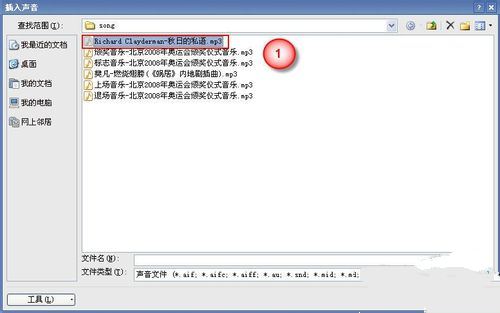
当选择好音乐文件后,PPT页面会出现一个小喇叭的图标,这就是插入的音乐文件,当我们按F5播放时,背景音乐就会自动播放了,但有点遗憾的是,那个小喇叭还显示在PPT页面。

隐藏小喇叭。在PPT编辑状态下,鼠标选中小喇叭图标,此时PPT上方会出现一个声音工具栏,选中这个工具栏中,将“放映时隐藏”勾选,再按F5播放时,小喇叭就自动隐藏了。另外,我们还可以在该选择设置音乐循环播放,调节音乐的声音大小等操作。

以上是几步教你在ppt中插入背景音乐 瞬间变高手的全部内容,希望对大家有所帮助,感谢您对2345软件大全的支持,更多软件教程请关注2345软件大全。
几步,教,你在,ppt,中,插入,背景音乐,瞬间,变,
上一篇:cad图纸上的字体与符号显示不出来 怎么办
下一篇:PPT中如何制作闪烁的星星









